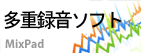コマンドラインを使ってDebutを操作するDebutはコマンドラインを使って簡単に操作できます。コマンドラインの使い方は以下のとおりです: debut [command] [command_options] ... コマンド: -record 録画を開始します。出力ファイルは現在の設定のまま出力フォルダに保存されます。「ファイル名をプロンプトを表示」が有効になっている場合、録画開始前にファイル名の入力が要求されます。有効になっていない場合は現在の設定に応じたファイル名が自動的に作成されます。また、「-file」オプションを使って出力ファイル名を指定することも可能です。メイン画面の「録画」ボタンと同様の機能だとご理解です。 -stop
録画を停止します。メイン画面の「停止」ボタンと同様の機能だとご理解です。 -pause
録画を一時停止します。メイン画面の「一時停止」ボタンと同様の機能です。 -resume
一時停止を解除し録画を再開します。一時停止中に「録画」ボタンを押した際と同様の作業を行います。 -restart
録画を再開します。メイン画面で「停止」を押した後、「録画」をボタンを押した際と同様の作業を行います。 -snapshot
スナップショットを作成します。メイン画面の「スナップショット」と同様の機能です。 -play
直近の録画ファイルを再生します(-stopコマンドを実行する必要あり)。「-file」オプションを使い再生するファイルを指定することも出来ます。 -exit
Debutを終了します。 -show
Debutの実行中、Debutを画面に表示します。これがDebutのデフォルト設定です。 -hide
Debutの実行中、Debutを画面に表示しません。 -sound <モード>
音声録音機能をオンまたはオフにします。メイン画面の「音声切替え」ボタンと同様の機能です。モードは以下のいずれかです: on: 音声録音機能をオンにする
off: 音声録音機能をオフにする -format <タイプ>
録画の出力フォーマットを設定します。一旦設定したフォーマットはDebutを使ったその後全ての録画(メイン画面を使った録画を含む)に適用されます。タイプは以下のいずれかです: avi: avi形式で録画
wmv: wmv形式で録画
asf: asf形式で録画
mpg: mpg形式で録画
3gp: 3gp形式で録画
mp4: mp4形式で録画
mov: mov形式で録画
wmv: wmv形式で録画
flv: flv形式で録画
Game Capture:avi形式で録画、ゲームのキャプチャに適用
iPod: mp4形式で録画、iPodに適用(320x240)
PSP: mp4形式で録画、携帯用プレイステーションに適用(320x240)
iPhone: mp4形式で録画、iPhoneに適用(480x320)
Xbox 360: mp4形式で録画、Xboxに適用
PlayStation 3: mp4形式で録画、プレイステーション3に適用 -source <タイプ>
キャプチャを行うソースを設定します。一旦設定するとメイン画面にも設定が適用されます。タイプは以下のいずれかです: device: 「デバイス」でキャプチャを行います。メイン画面の「デバイス」ボタンと同様の機能です。
network: 「ネットワーク」でキャプチャを行います。メイン画面の「ネットワーク」ボタンと同様の機能です。
screen: 「画面」でキャプチャを行います。メイン画面の「スクリーン」ボタンと同様の機能です。 -file <ファイル名>
「-record」コマンドと一緒に使う場合、録画を行うファイル名(拡張子は含まず)を指定します。「-play」コマンドと一緒に使う場合は再生するファイル(拡張子含む)を指定します。 -ms <ミリ秒>
ここで指定したミリ秒単位で現在のコマンドの実行を遅らせます。遅らせることが出来るコマンドは以下のとおり:-record、-stop、-pause、-resume、-restart、-snapshot、-sound、-play、-exit。 -videodir <ディレクトリのパス>
録画した動画ファイルのエクスポートを行う出力フォルダを設定します。 -snapshotdir <ディレクトリのパス>
スナップショットのエクスポートを行う出力フォルダを設定します。 -text <文字>
キャプチャした画像上に書き込むタイトルを設定します。「テキストキャプション」メニューをご覧ください。 -testapi
apiが正しく接続され機能しているかテストを行います。 -version
ソフトウェアのバージョン情報を確認します。 前に戻る Debut 動画キャプチャソフト テクニカルサポート |